CutContour, letterlijk alle vormen en maten
Met een CutContour kan je alle kanten op. Deze lijn zorgt ervoor dat wij jouw panelen, stickers, spandoeken en peesdoeken in iedere gewenste vorm kunnen maken.
Op deze pagina laten wij jou in 3 eenvoudige stappen zien hoe de CutContour het beste aangeleverd kan worden.
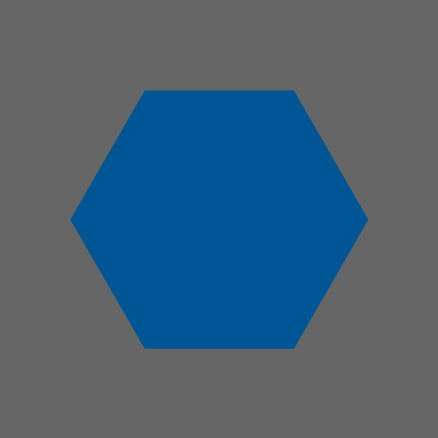
Stap 1: Een snijlijn maken
Een goede CutContour bestaat uit een lijn die rondom gesloten is. Zorg ervoor dat je deze lijn een dikte van 0,5 meegeeft en zet de lijn op "Lijn uitlijnen naar midden".
Wil je een sleuf of smalle opening toevoegen? Dit mag natuurlijk wel een losse lijn zijn.
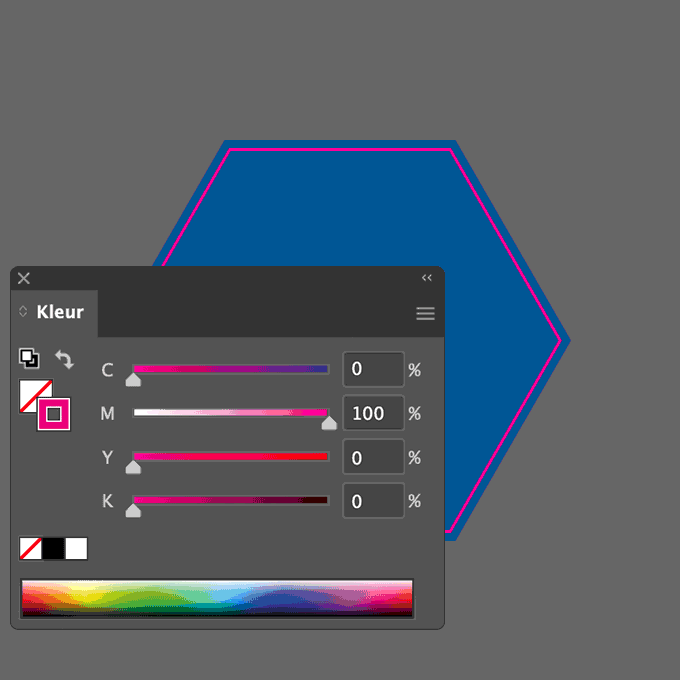
Stap 2: De juiste steunkleur
De lijn waarin jouw CutContour wordt aangeleverd moet een steunkleur hebben. Deze lijnkleur dient 100% magenta te zijn. Belangrijk is dat de steunkleur de juiste benaming heeft zodat onze software deze automatisch detecteert. Noem de steunkleur: CutContour.
Twijfel je over je bestand? Klik dan de optie bestandscontrole aan in de webshop.
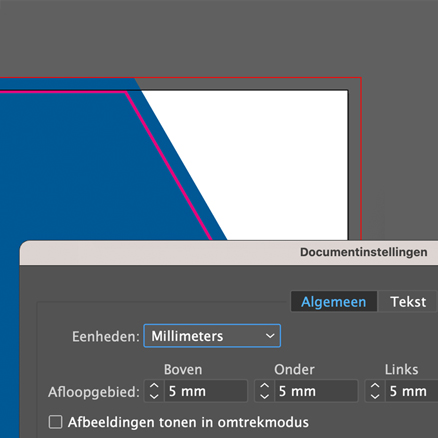
Afloop toevoegen
Lever de bestanden die in contour gesneden of gefreesd moeten worden aan met 5 mm afloop. Op deze manier zorgen we er samen voor dat er zeker geen witranden te zien zijn na het snijden of frezen.